Как изменить URL-адрес домашней страницы в Chrome Android?
Узнайте, как изменить и настроить URL-адрес значка домашней страницы в Chrome для Android. Вы можете изменить домашний URL на все, что вам нужно. По умолчанию используется новая вкладка.
Домашняя страница по умолчанию в браузере Google Chrome – это новая вкладка с панелью поиска и предлагаемыми ссылками «статьи для вас». Это выглядит очень однообразно и мало продуктивно. Однако Google Chrome дал возможность изменить URL-адрес значка домашней страницы.
Программы для Windows, мобильные приложения, игры - ВСЁ БЕСПЛАТНО, в нашем закрытом телеграмм канале - Подписывайтесь:)
Я лично установил URL-адрес значка моей домашней страницы на страницу моего блога. Легко получить доступ и держать запись в блоге готовой к публикации в Интернете.
Раньше я использовал для настройки URL-адреса домашней страницы Chrome с помощью инструментов или страницы поддержки моей организации. Установив домашнюю страницу в качестве своего блога, я могу сэкономить много времени и усилий, затраченных на поиск URL-адреса блога.
URL-адрес значка домашней страницы по умолчанию установлен на chrome: // newtab, который загружает указанную ниже страницу. Хотя в этом нет необходимости, это личное предпочтение – сохранить или изменить.
![]()
Как изменить домашнюю страницу Chrome Android?
URL-адрес домашней страницы Chrome по умолчанию настроен для открытия страницы с новой вкладкой, однако вы можете настроить новый адрес домашней страницы в Chrome Android.
Вот простые шаги по изменению URL-адреса домашней страницы в Chrome Android:
- Запустите приложение Chrome для Android.
- Нажать на
 меню для опций.
меню для опций. - Выберите Настройки из списка опций.
- Коснитесь вкладки Домашняя страница.
- Убедитесь, что опция Домашняя страница На.
- Выберите опцию Открыть эту страницу.
- Введите URL которую вы хотите сделать домашней страницей.
- Нажмите кнопку «Назад», чтобы сохранить изменения и вернуться на главный экран Chrome.
- Нажмите на значок «Домой», чтобы проверить, загружается ли новый URL-адрес.
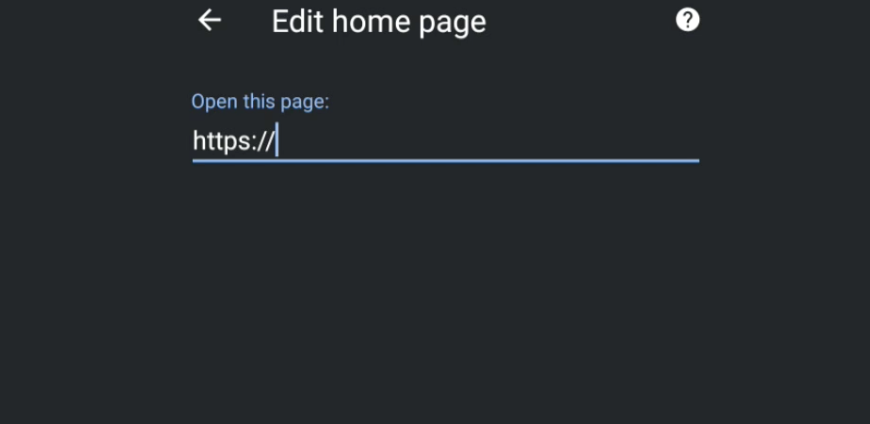
Новый URL-адрес, который вы ввели в шаг # 7 будет загружаться в браузере каждый раз, когда вы нажимаете на значок дома.
Вы всегда можете вернуться к исходному URL-адресу новой вкладки, установив chrome: // newtab в поле URL-адреса.
Видео об изменении URL-адреса домашней страницы Chrome
Посмотрите видеоролик, чтобы изменить URL-адрес домашней страницы в Chrome для Android. URL-адрес домашней страницы изменит значок домашней страницы, расположенный в верхнем левом углу браузера Chrome на Android.
Надеюсь, вам понравилось видео. Не забудьте подписаться на наш канал Youtube.
Итог: Chrome Android изменить URL-адрес домашней страницы
Таким образом, вы можете настроить индивидуальный URL-адрес домашней страницы Chrome или адрес значка домашней страницы. Значок домашней страницы можно установить на адрес вашего блога или веб-сайта компании. Вы также можете настроить персонализированную поисковую систему в качестве домашней страницы значков.
Это полезная функция, если у вас есть конкретный URL-адрес, который вы используете ежедневно. Я использовал его, чтобы установить URL-адрес домашней страницы в качестве своего блога. Я сэкономил так много своего драгоценного времени. Я потратил их на то, чтобы прочитать больше страниц книги, которую я читаю. Функция, которая позволяет мне изменить домашнюю страницу Chrome Android, является чрезвычайно полезной функцией.
Точно так же вы также можете изменить и установить новый URL-адрес домашней страницы на компьютере Chrome. Как и в случае с мобильным телефоном, вы можете настроить любой URL-адрес веб-сайта в качестве домашней страницы.
Вы изменили URL-адрес домашней страницы в браузере Chrome Android? Что вы настроили на своей домашней странице?
Наконец, вот рекомендуемые веб-браузеры для вашего компьютера и мобильного телефона, которые вам стоит попробовать.
Программы для Windows, мобильные приложения, игры - ВСЁ БЕСПЛАТНО, в нашем закрытом телеграмм канале - Подписывайтесь:)






